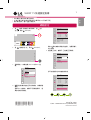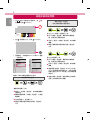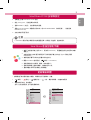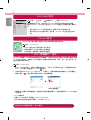1
粵語
網絡設定
1
按 (家用) 按鍵進入家用菜單。選 (設
定) 定,再按 Wheel(OK)。
2
選
(進階設定)
定,再按 Wheel(OK)。
進階設定
3
選擇網絡 → 有線連線 (Ethernet)或Wi-Fi 連
線。
影像
網絡
電視名稱
有線連線 (Ethernet)
未連線
Wi-Fi 連線
未連線
Wi-Fi Direct
LG Connect Apps
聲音
頻道
網絡
一般
安全性
協助工具
LG webOS TV
4
裝置將自動嘗試連接至可提供網絡(有線網絡
優先)。
選擇 Wi-Fi 連線時,會顯示可用網絡清單。 選
擇您想使用的網絡。
影像
WI-FI
網絡 /
WI-FI : AAA
WI-FI : BBB
WI-FI : CCC
WI-FI : DDD
WI-FI : EEE
新增隱藏的無線網絡
透過 WPS PBC 連線
透過 WPS PIN 連線
進階設定
聲音
頻道
網絡
一般
安全性
協助工具
帶有 號的無線存取點(路由器),您需要輸入
安全密鑰。
5
如連線已完成,會顯示 "已連線至互聯網"。
影像
網絡
電視名稱
有線連線 (Ethernet)
未連線
Wi-Fi 連線
已連線至互聯網
Wi-Fi Direct
LG Connect Apps
聲音
頻道
網絡
一般
安全性
協助工具
LG webOS TV
您可在進階設定中檢查連線狀態.
影像
WI-FI
網絡 /
ꔐ WI-FI : AAA
WI-FI : BBB
WI-FI : CCC
WI-FI : DDD
WI-FI : EEE
新增隱藏的無線網絡
透過 WPS PBC 連線
透過 WPS PIN 連線
進階設定
聲音
頻道
網絡
一般
安全性
協助工具
* 於您電視上顯示的影像可能有異。
* PC 或手機上顯示的影像可能視乎作業系統 (OS) 而有所不同。
* 視乎軟件版本,圖示位置可能更改。
SMART TV 快速設定指南
www.lg.com
P/NO : MBM64816734 (1506-REV01)
Printed in Korea
*MBM64816734*

2
粵語
疑難排解網絡問題
1
按 (家用) 按鍵進入家用菜單。選 (設
定) 定,再按 Wheel(OK)。
2
選
(進階設定)
定,再按 Wheel(OK)。
進階設定
3
選擇網絡 → 有線連線 (Ethernet)或Wi-Fi 連線
→ 進階設定。
影像
網絡
電視名稱
有線連線 (Ethernet)
未連線
Wi-Fi 連線
未連線
Wi-Fi Direct
LG Connect Apps
聲音
頻道
網絡
一般
安全性
協助工具
LG webOS TV
→
影像
WI-FI
網絡 /
ꔐ WI-FI : AAA
WI-FI : BBB
WI-FI : CCC
WI-FI : DDD
WI-FI : EEE
新增隱藏的無線網絡
透過 WPS PBC 連線
透過 WPS PIN 連線
進階設定
聲音
頻道
網絡
一般
安全性
協助工具
根據以下與您的網絡相關的指示操作。
檢查電視或路由器。
當電視旁邊顯示 X 時 :
1
檢查TV、存取點(路由器) 及有線數據機的
連接狀態。
2
關閉再開啟電視、存取點(路由器) 及有線
數據機。
3
如使用靜態 IP,直接輸入 IP。
4
聯絡互聯網服務供應商或存取點(路由器)
公司。
檢查存取點(路由器)
或向互聯網服務供應商咨詢。
當 Gateway(閘道)旁邊顯示 X 時:
1
拔下存取點(路由器)電源線和有線數據
線,經過5秒後再重新連接。
2
初始化(重設)存取點(路由器) 或有線數
據機。
3
聯絡互聯網服務供應商或存取點(路由器)
公司。
當 DNS 旁邊顯示 X 時:
1
拔下存取點(路由器)電源線和有線數據
線,經過5秒後再重新連接。
2
初始化(重設)存取點(路由器)或有線數
據機。
3
檢查電視/存取點(路由器)的 MAC 位址是
否已於互聯網服務供應商註冊。 (顯示於網絡
狀態右面板上的 MAC 地址應已於互聯網服務
商註冊。)
4
檢查存取點(路由器)製造商網站以確保路
由器已安裝最新版本的韌體。

3
粵語
SmartShare PC SW 安裝與設定
1
在電腦上安裝 SmartShare PC SW 程式。
2
前往
www.lg.com
。然後選擇您的地區。
3
選擇 SUPPORT(支援)。 然後搜尋您的型號。
4
選取 Drivers & Software(驅動程式及軟件)或 SOFTWARE UPDATE(軟件更新)。 然後選取
SmartShare PC SW。
5
完成安裝後可運行程式。
注意
y
SmartShare 服務只能於電視及其他裝置透過單一存取點(路由器)連接時提供。
SmartShare 連接至智能手機
更新電視軟體
* 如電視進行軟件更新後首次開啟,電視初始化可能需時一分鐘。
1
(家用) → (設定) → (進階設定) → 一般 → 關於此電視 → 檢查有無更新
2
檢查軟件版本後,將其更新。
如勾 "允許自動更新", 您可自動更新軟件。
影像
一般
語言
位置
時間和日期
定時
待機顯示燈 ꕍ
開
家用/商店模式
Eco 模式
SIMPLINK
設置說明 ꕍ
開
重設為初始設置
關於此電視
聲音
頻道
網絡
一般
安全性
協助工具
影像
關於此電視
一般 /
聲音
頻道
網絡
一般
安全性
協助工具
軟件版本 xx.xx.xx ꕌ
檢查有無更新
允許自動更新
電視資訊
LG webOS TV
客戶服務
xxx-xxx-xxx
用戶協議
法律聲明
公開源代碼軟件聲明
1
確保已在智能手機上啟用 Wi-Fi。要使用 SmartShare,兩個裝置必須位於相同的本機
網絡上。
2
在智能手機上安裝/運行應用程式可分享智能手機上的內容(在 LG 手機上稱為
SmartShare)。
3
確保智能手機可以與其它設備共享內容文件。
4
開啟 SmartShare 應用程式。 (家用) → SmartShare.
5
選取要播放的文件類型(電影、音效或相片)。
6
選取要在電視上播放的電影、音樂或相片文件。
7
播放媒體文件即可在電視上欣賞觀看。

4
如遇到任何問題請致電 LG 客戶服務。
粵語
Miracast
設定
Miracast 允許可攜式裝置以無線方式安全地向電視發送視訊及聲音。
(家用) → Screen Share
1
Miracast 應在您的可攜式裝置上設定為「開」。
2
偵測到電視時,在可攜式裝置上選擇裝置。
完成連線後,電視畫面上會顯示裝置畫面。
WiDi(無線顯示)設定
Intel WiDi(無線顯示)技術讓您無需電線或互聯網網絡,更輕鬆快捷地連接電視上的鏡像及雙顯示器顯
示。 您可以安坐家中,於電視上以全高清畫面,體驗您最喜愛的電影、視訊、相片、線上節目等,享
受極致清晰的影像與音效。
(家用) → Screen Share
1
將 Intel's WiDi 設定為On。 將膝上型電腦連接至 AP。(沒有 AP 也可使用此功能,不過建議將其連接
至 AP。) 您的膝上型電腦運行 Intel WiDi (
) 程式。
2
它會偵測可用的 LG Smart TV(支援 WiDi)。 在清單上,選擇所需電視並點擊連接。在手提電腦上
的輸入欄位 (
) 中輸入螢幕上顯示的號碼,然後點擊繼續。
筆記型電腦畫面
3
電視畫面上會顯示手提電腦畫面。無線環境可能會影響畫面顯示。如連線訊號較弱,Intel WiDi 連線
可能遺失。
* LG TV 無需註冊。
* 有關 Intel WiDi 的詳情,請瀏覽
http://intel.com/go/widi
。
* 您可使用神奇遙控器控制您的電腦。 (WiDi 版本 4.2 以上)
Wi-Fi Direct 設定
(家用) → (設定) →
(進階設定)
→ 網絡 → Wi-Fi Direct
如本機網絡並不可用,您可使用 Wi-Fi Direct 直接將可攜式裝置連接至電視。
配備 SmartShare,您可分享已連接至 Wi-Fi Direct 的裝置上的檔案及進行螢幕共
享。
1
當你打開 Wi-Fi Direct 選單時會看見一個顯示所有可用裝置的列表。
2
當系統提示您作出連線要求時,選取是。 Wi-Fi Direct 現已連接至您的電
視。
影像
WI-FI DIRECT
ꔐ WI-FI : AAA
WI-FI : BBB
WI-FI : CCC
WI-FI : DDD
WI-FI : EEE
聲音
頻道
網絡
一般
安全性
協助工具
網絡 /
重新整理清單
-
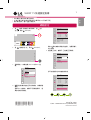 1
1
-
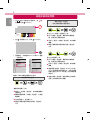 2
2
-
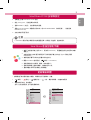 3
3
-
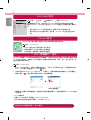 4
4